Balanset-1A
موازن المجال المحمول "Balanset-1A"
الوثائق الفنية ودليل التشغيل
1. Introduction
Balanset-1A هو موازن ديناميكي محمول مصمم لموازنة الدوارات الصلبة في محاملها الخاصة (في الموقع)، أو بمثابة نظام قياس في آلات الموازنة. إنها توفر خدمات التوازن الديناميكي ذات المستويين الفردي والثنائي لمجموعة متنوعة من الآلات الدوارة، بما في ذلك المراوح وعجلات الطحن والمغازل والكسارات والمضخات. يوفر برنامج الموازنة المصاحب تلقائيًا حل الموازنة الصحيح لكل من موازنة المستوى الفردي والتوازن بين المستويين.
سهولة الاستخدام
تم تصميم Balanset-1A ليكون سهل الاستخدام، حتى بالنسبة لأولئك الذين ليسوا خبراء في الاهتزاز.
إجراء التوازن
يستخدم إجراء الموازنة طريقة ثلاثية التشغيل، تتضمن إضافة كتلة اختبار عند كل نقطة توازن، والمعروفة أيضًا باسم طريقة معامل التأثير. يقوم البرنامج تلقائيًا بحساب أوزان الموازنة وموضعها (الزاوية)، وعرض النتائج في جدول وحفظها في ملف أرشيف.
الخلفية التقنية
يعتمد مبدأ المنهجية على تركيب أوزان تجريبية وحساب معاملات تأثير عدم التوازن. يقيس الجهاز اهتزاز (السعة والطور) لدوار دوار، ثم يضيف المستخدم أوزانًا تجريبية صغيرة بالتتابع في مستويات محددة لمعايرة تأثير الكتلة الإضافية على الاهتزاز. بناءً على التغيرات في سعة الاهتزاز والطور، يحسب الجهاز تلقائيًا الكتلة اللازمة وزاوية التركيب للأوزان التصحيحية لإزالة عدم التوازن.
إعداد التقارير وتصور البيانات
يسمح النظام بطباعة تقرير الموازنة. بالإضافة إلى ذلك، تتوفر مخططات الشكل الموجي والطيف للاهتزاز لمزيد من التحليل المتعمق.
Balanset-1A هو حل شامل للموازنة الديناميكية، يوفر مجموعة من الميزات لضمان موازنة دقيقة وفعالة للآلات الدوارة. بفضل واجهته سهلة الاستخدام وبرنامجه المتطور، يُعدّ خيارًا مثاليًا للخبراء وغير الخبراء في مجال تحليل الاهتزازات.

مجموعة Balanset-1A كاملة مع جميع المكونات
المكونات المتضمنة:
- Interface unit
- مستشعران للاهتزاز
- مستشعر بصري (مقياس سرعة الدوران بالليزر) مع حامل مغناطيسي
- حجم
- البرنامج (ملاحظة: لا يتضمن الكمبيوتر المحمول، متوفر عند الطلب الإضافي)
- علبة بلاستيكية للنقل
تحديد
المواصفات الأساسية:
- Vibration Sensors: مقياسان للتسارع الاهتزازي بكابل بطول 4 أمتار (10 أمتار متوفر اختياريًا).
- Optical Sensor (Laser Tachometer): تتراوح المسافة من 50 إلى 500 ملم بطول كابل 4 أمتار (10 أمتار متاح اختياريًا).
- وحدة واجهة USB: يأتي مع برنامج للاتصال بالكمبيوتر.
- قدرات البرنامج: يقيس الاهتزاز وزاوية الطور ويحسب قيمة وزاوية الكتلة التصحيحية.
المواصفات التفصيلية:
| المعلمة | قيمة |
|---|---|
| نطاق اهتزاز السعة | 0.05-100 مم/ثانية |
| نطاق تردد الاهتزاز | 5 - 300 هرتز |
| دقة | 5% بالحجم الكامل |
| طائرات التصحيح | 1 or 2 |
| قياس سرعة الدوران | 150-60000 دورة في الدقيقة |
| دقة قياس زاوية الطور | ±1 درجة |
| قوة | 140- 220 فولت تيار متردد 50 هرتز |
| وزن | 4 كجم |
يعد Balanset-1A حلاً شاملاً لتحقيق التوازن الديناميكي، حيث يقدم مجموعة من الميزات لضمان التوازن الدقيق والفعال للآلات الدوارة.
2. التحضير لموازنة طائرتين باستخدام Balanset-1A
2.1. تثبيت برامج التشغيل والبرمجيات
- قم بتثبيت برامج التشغيل وبرنامج Balanset-1A من قرص فلاش التثبيت.
- أدخل كابل USB في منفذ USB بجهاز الكمبيوتر. سيتم تشغيل وحدة الواجهة من منفذ USB.
- Use
 الاختصار لتشغيل البرنامج.
الاختصار لتشغيل البرنامج.
2.2. تركيب أجهزة الاستشعار
- قم بتركيب أجهزة الاستشعار كما هو موضح في الأشكال 1 و2 و3.
توصيل الكابلات
- قم بتوصيل أجهزة استشعار الاهتزاز بالموصلات X1 وX2.
- قم بتوصيل مستشعر الليزر الطوري بالموصل X3.
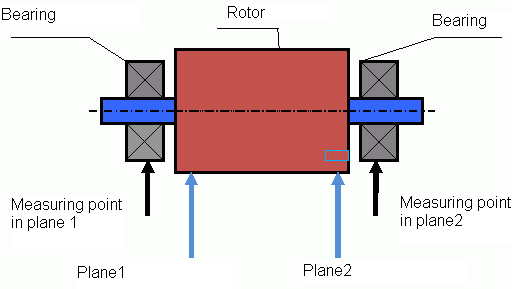
الشكل 1 مخطط موازنة طائرتين
- قم بتثبيت علامة العاكس على الدوار.
- تحقق من قيمة RPM على مستشعر الطور عندما يدور الدوار.


الشكل 2 إعدادات مستشعر الطور
فحوصات مهمة قبل الموازنة
قبل توصيل الجهاز، من الضروري إجراء تشخيص شامل للآلية وتحضيرها. يعتمد نجاح الموازنة على دقة الأعمال التحضيرية. معظم الأعطال لا تتعلق بعطل في الجهاز، بل بتجاهل العوامل التي تؤثر على تكرار القياس.
- الدوار: نظّف جميع أسطح الدوار جيدًا من الأوساخ والصدأ وبقايا المواد الملتصقة. تأكد من عدم وجود أي أجزاء مكسورة أو مفقودة.
- المحامل: افحص مجموعات المحامل بحثًا عن اللعب المفرط والضوضاء الغريبة والسخونة الزائدة.
- مؤسسة: تأكد من تثبيت الوحدة على قاعدة صلبة. تحقق من إحكام ربط مسامير التثبيت.
- Safety: التأكد من وجود وصلاحية جميع الحراسات الوقائية.
3. إجراء الموازنة مع Balanset-1A
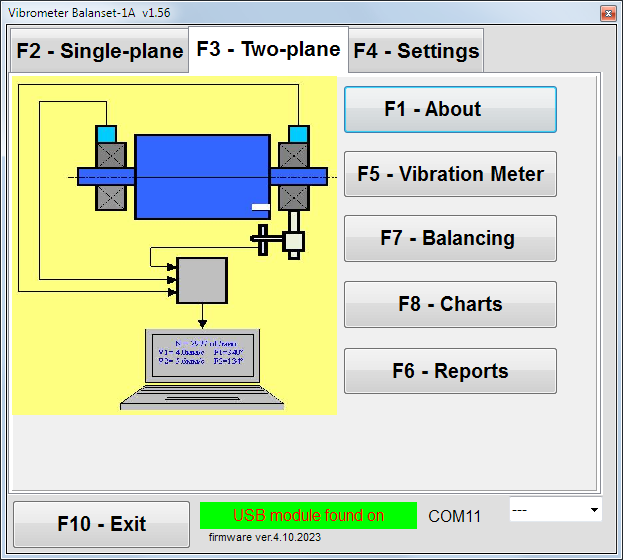
الشكل 3: النافذة الرئيسية لموازنة المستويين
إعداد معلمات الموازنة
- بعد تثبيت المستشعرات، انقر فوق الزر "F7 - Balancing".
- قم بتعيين معلمات الموازنة كما هو مطلوب.
- انقر فوق "F9-التالي" للمتابعة.
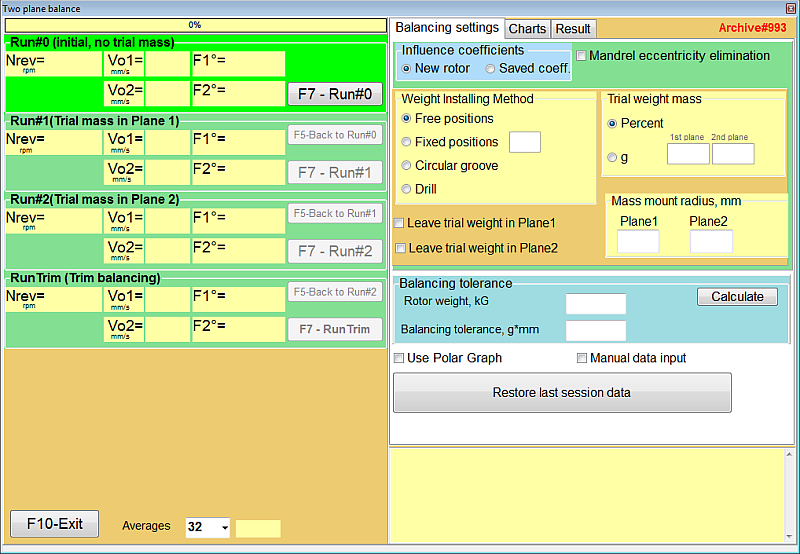
الشكل 4 إعدادات الموازنة
الجدول 1: العمليات خطوة بخطوة لتحقيق التوازن
التشغيل الأولي (التشغيل 0) - بدء التشغيل بدون اختبار الوزن
- قم بتشغيل الآلة بسرعة التشغيل الخاصة بها (تأكد من أن السرعة بعيدة عن تردد الرنين الخاص بالبناء).
- انقر فوق F9-Start لقياس مستوى الاهتزاز وزاوية الطور دون اختبار الوزن.
- قد تستمر عملية القياس ما بين 2-10 ثواني.
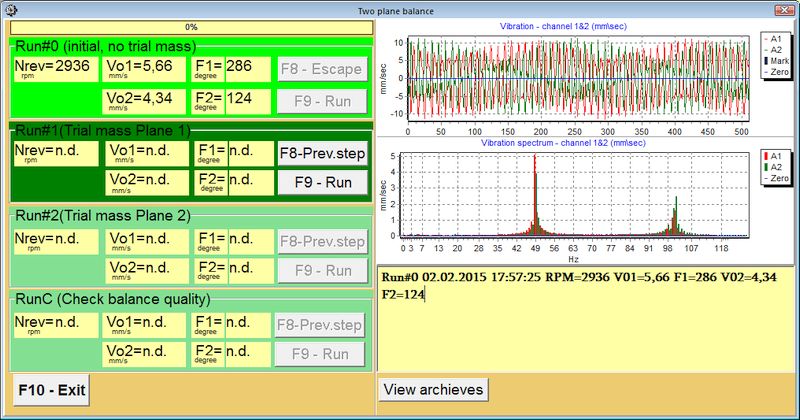
الشكل 7: نافذة موازنة مستويين. الاهتزاز الأصلي
التشغيل الأول (التشغيل 1) - اختبار الوزن في المستوى 1
- أوقف الآلة وقم بتركيب وزن اختباري بالحجم المناسب بشكل تعسفي في المستوى 1.
- قم بتشغيل الجهاز، وانقر فوق F9-Run، وقم بقياس مستوى الاهتزاز الجديد وزاوية الطور.
- قد تستمر عملية القياس ما بين 2-10 ثواني.
- Stop the machine and إزالة وزن الاختبار.
التشغيل الثاني (التشغيل 2) - اختبار الوزن في المستوى 2
- قم بتركيب وزن تجريبي بالحجم المناسب في المستوى 2.
- قم بتشغيل الجهاز مرة أخرى، وانقر فوق F9-Run، وقم بقياس مستوى الاهتزاز وزاوية الطور مرة أخرى.
- Stop the machine and إزالة وزن الاختبار.
خطوة الحساب (الخطوة 4)
- سيتم حساب أوزان وزوايا التصحيح تلقائيًا وعرضها في نموذج منبثق.
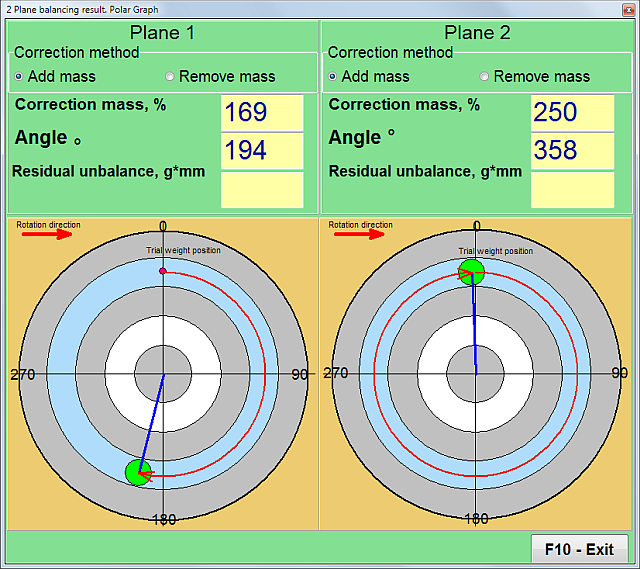
الشكل 5: موازنة مستويين. حساب الأوزان التصحيحية

الشكل 6: موازنة مستويين. تصحيح تركيب الوزن
تشغيل التصحيح (RunC)
- قم بتركيب أوزان التصحيح في المواضع المشار إليها في النموذج المنبثق، في نفس نصف قطر أوزان الاختبار.
- قم بتشغيل الماكينة مرة أخرى وقم بقياس مقدار عدم الاتزان المتبقي في الدوار لتقييم نجاح مهمة الموازنة.
إجراءات ما بعد الموازنة
- بعد الموازنة، يمكنك حفظ موازنة معامل التأثير (معاملات F8) والمعلومات الأخرى (F9-إضافة إلى الأرشيف) لاستخدامها في المستقبل.
باتباع هذه العمليات خطوة بخطوة، يمكنك تحقيق توازن دقيق وتقليل مستويات الاهتزاز في آلتك الدوارة بشكل كبير.
موازنة معايير الجودة
يُحوّل استخدام معيار ISO 1940-1 التقييم الذاتي "لا يزال الاهتزاز مرتفعًا جدًا" إلى معيار موضوعي وقابل للقياس. إذا أظهر تقرير الموازنة النهائي، الصادر عن برنامج الجهاز، أن اختلال التوازن المتبقي يقع ضمن حدود ISO المسموح بها، يُعتبر العمل مُنجزًا بجودة عالية.
عملية الموازنة - فيديو
التوازن الميداني
4. ميزات إضافية لـ Balanset-1A
4.1. وضع الاهتزاز
تفعيل وضع مقياس الاهتزاز
- لتنشيط وضع Vibrometer، انقر فوق الزر "F5-Vibrometer" في النافذة الرئيسية لتحقيق التوازن بين المستويين (أو المستوى الواحد).
- لبدء عملية القياس، انقر فوق "F9-تشغيل".
فهم قراءات مقياس الاهتزاز
V1s (V2s): يمثل الاهتزاز الملخص في المستوى 1 (أو المستوى 2) المحسوب على أنه متوسط المربع.
V1o (V2o): يشير إلى الاهتزاز 1x في المستوى 1 (أو المستوى 2).
نافذة الطيف
على الجانب الأيمن من الواجهة، يمكنك عرض نافذة الطيف التي توفر تمثيلًا بيانيًا لترددات الاهتزاز.
أرشفة البيانات
يمكن حفظ كافة ملفات بيانات القياس في الأرشيف للرجوع إليها أو تحليلها في المستقبل.
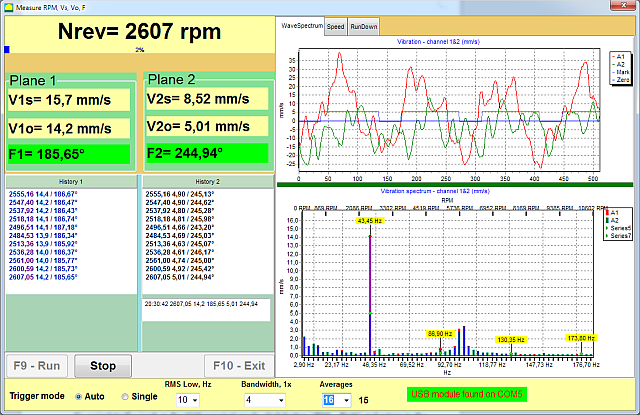
برنامج موازن محمول ومحلل الاهتزاز Balanset-1A. وضع الاهتزاز.
4.2. معاملات التأثير
الاستفادة من المعاملات المحفوظة لتحقيق التوازن
إذا قمت بحفظ نتائج عمليات التوازن السابقة، فيمكنك تجاوز عملية اختبار الوزن وموازنة الجهاز بشكل مباشر باستخدام هذه المعاملات المحفوظة.
للقيام بذلك، حدد "ثانوي" في نافذة "نوع الموازنة" وانقر فوق الزر "F2 تحديد" لاختيار نوع الجهاز السابق من القائمة.
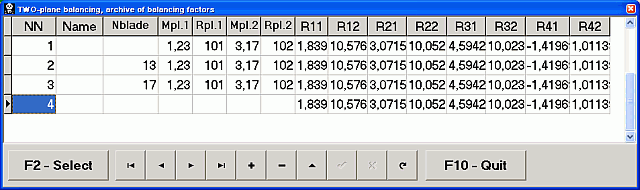
معاملات الحفظ بعد الموازنة
بعد الانتهاء من عملية الموازنة، انقر فوق "F8-المعاملات" في النافذة المنبثقة لنتيجة الموازنة (راجع الجدول 1).
ثم انقر على زر "F9-حفظ".
سيتم مطالبتك بإدخال نوع الجهاز ("الاسم") والمعلومات الأخرى ذات الصلة في الجدول.
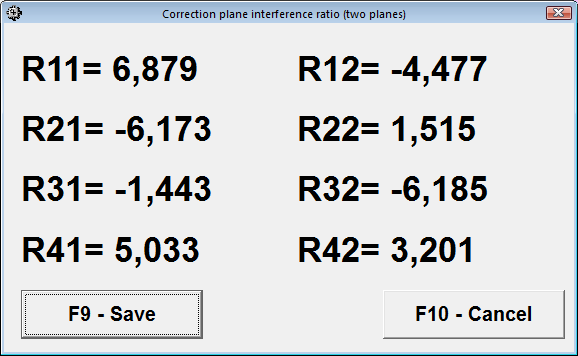
ومن خلال استخدام معاملات التأثير، يمكنك تبسيط عملية الموازنة، مما يجعلها أكثر كفاءة وأقل استهلاكًا للوقت. تعتبر هذه الميزة مفيدة بشكل خاص للأجهزة التي تتطلب موازنة متكررة، مما يسمح بإعداد أسرع وتقليل وقت التوقف عن العمل.
4.3. المحفوظات والتقارير
حفظ معلومات الموازنة في الأرشيف
لحفظ معلومات الموازنة، انقر فوق "F9-إضافة إلى الأرشيف" في النافذة المنبثقة لنتيجة الموازنة (راجع علامة التبويب 1).
سيُطلب منك بعد ذلك إدخال نوع الجهاز ("الاسم") والمعلومات الأخرى ذات الصلة في الجدول.
الوصول إلى الأرشيفات المحفوظة
للوصول إلى الأرشيفات المحفوظة مسبقًا، انقر فوق "F6-Report" في النافذة الرئيسية.
طباعة التقارير
لطباعة تقرير الموازنة، انقر ببساطة على "F9-Report".
ومن خلال الاستخدام الفعال لميزات الأرشيف والتقرير، يمكنك الاحتفاظ بسجل شامل لجميع أنشطة الموازنة. يعد هذا أمرًا لا يقدر بثمن لتتبع أداء أجهزتك بمرور الوقت، وتسهيل إجراءات الموازنة المستقبلية، وتوفير الوثائق لمراقبة الجودة وتخطيط الصيانة.
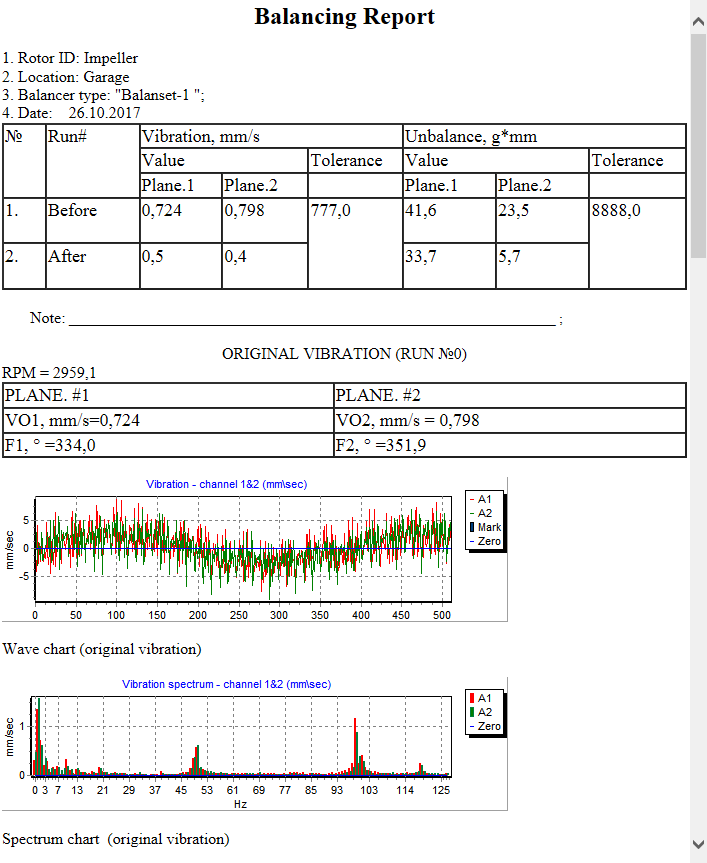
مثال على تقرير الموازنة

أرشيف موازنة المستويين
4.4. الرسوم البيانية
عرض الرسوم البيانية الاهتزاز
لعرض مخططات الاهتزاز، انقر فوق "F8-Diagrams".
أنواع الرسوم البيانية المتاحة
تتوفر ثلاثة أنواع من المخططات لتحليلك:
- الاهتزاز المشترك: يوفر هذا الرسم البياني نظرة عامة على مستويات الاهتزاز العامة.
- الاهتزاز على تردد دوران الدوار (اهتزاز 1x): يركز هذا الرسم البياني على الاهتزازات التي تحدث عند تردد دوران الدوار.
- نطاق: يقدم هذا الرسم البياني تحليلًا تردديًا للاهتزازات. على سبيل المثال، لسرعة دوار تبلغ 3000 دورة/دقيقة، يكون التردد 50 هرتز.
من خلال استخدام هذه المخططات، يمكنك الحصول على فهم أعمق لخصائص الاهتزاز الخاصة بآلاتك. يعد هذا أمرًا بالغ الأهمية لتشخيص المشكلات وتخطيط الصيانة وضمان الأداء الأمثل.
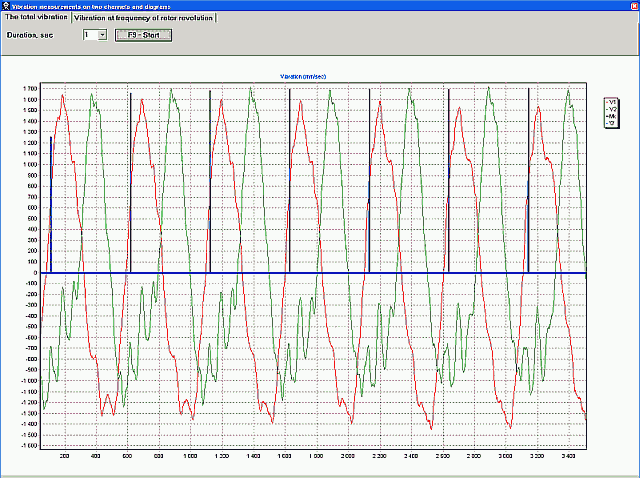
مخطط الاهتزاز المشترك
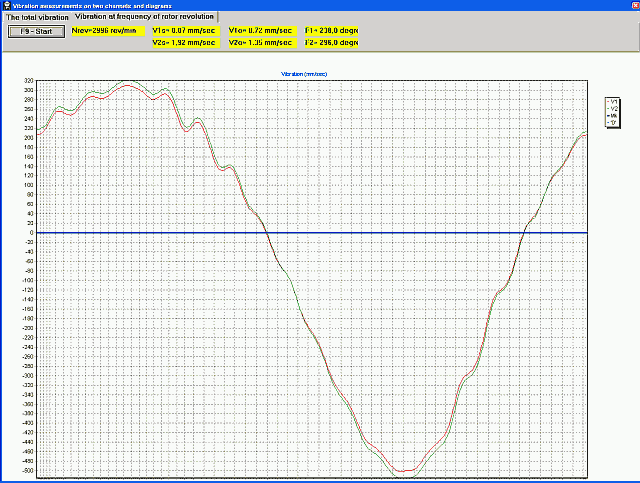
1 × مخطط الاهتزاز
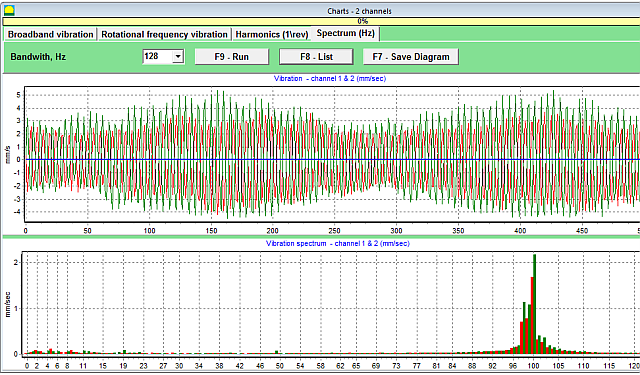
مخططات طيف الاهتزاز
الخلفية النظرية
أنواع عدم التوازن
يكمن جوهر أي اهتزاز في المعدات الدوارة في اختلال التوازن. اختلال التوازن هو حالة تكون فيها كتلة الدوار موزعة بشكل غير متساوٍ بالنسبة لمحور دورانه. يؤدي هذا التوزيع غير المتساوي إلى ظهور قوى طرد مركزي، والتي بدورها تسبب اهتزاز الدعامات وهيكل الآلة بأكمله.
عدم التوازن الثابت (مستوى واحد)
يتميز بإزاحة مركز كتلة الدوار موازيًا لمحور الدوران. هذا شائع في الدوارات الرقيقة ذات الشكل القرصي حيث تكون نسبة الطول إلى العرض (L/D) < 0.25. يمكن التخلص منها عن طريق تثبيت وزن تصحيحي واحد في مستوى تصحيح واحد.
عدم التوازن الديناميكي
النوع الأكثر شيوعًا، ويمثل مزيجًا من عدم التوازن الثابت والزوجي. يتطلب تصحيحًا للكتلة في مستويين على الأقل. صُمم Balanset-1A خصيصًا لهذا النوع.
الدوارات الصلبة مقابل الدوارات المرنة
دوار صلب
يُعتبر الدوار صلبًا إذا كان تردد دورانه التشغيلي أقل بكثير من تردده الحرج الأول، ولم يتعرض لتشوهات مرنة كبيرة تحت تأثير قوى الطرد المركزي. صُممت أجهزة Balanset-1A بشكل أساسي للعمل مع الدوارات الصلبة.
دوار مرن
يُعتبر الدوار مرنًا إذا عمل بتردد دوران قريب من أحد تردداته الحرجة. غالبًا ما تؤدي محاولة موازنة دوار مرن باستخدام منهجية الدوارات الصلبة إلى عطل. قبل بدء العمل، من الضروري للغاية تصنيف الدوار بربط سرعة تشغيله بالترددات الحرجة المعروفة.
معيار ISO 1940-1
يُعدّ معيار ISO 1940-1 الوثيقة الأساسية لتحديد اختلال التوازن المسموح به. ويُقدّم مفهوم درجة جودة الموازنة (G)، والتي تعتمد على نوع الآلة وتردد دورانها.
| درجة الجودة G | عدم التوازن النوعي المسموح به (مم/ثانية) | أمثلة التطبيق |
|---|---|---|
| G6.3 | 6.3 | دوارات المضخة، مراوح المروحة، محركات المحرك الكهربائي، دوارات التكسير |
| G2.5 | 2.5 | دوارات توربينات الغاز والبخار، ضواغط التوربينات، المحركات ذات الأغراض الخاصة |
| جي1 | 1 | محركات آلات الطحن والمغازل |
0 تعليقات